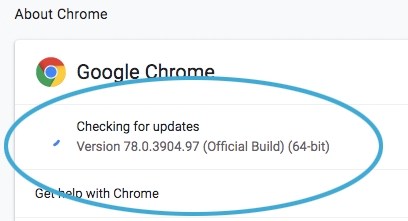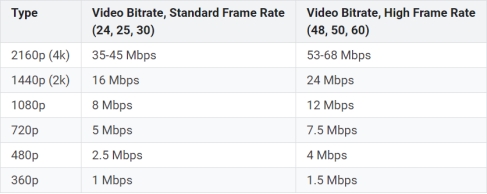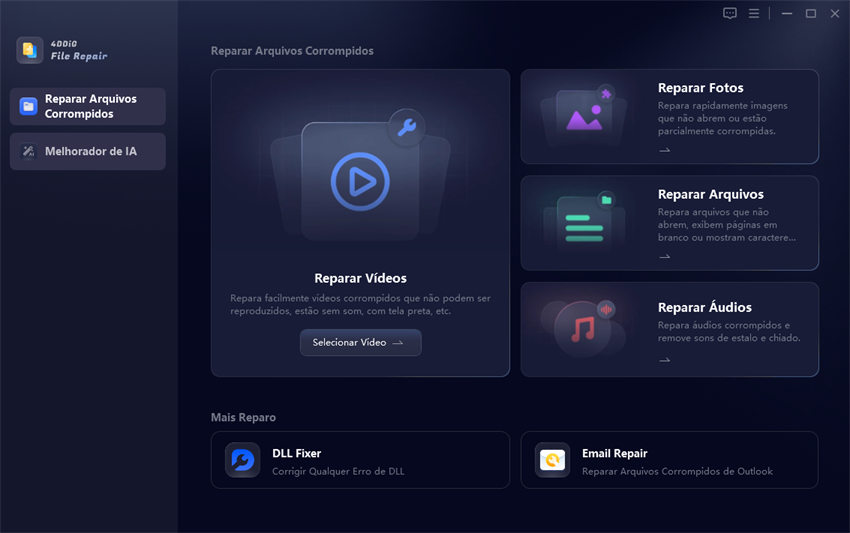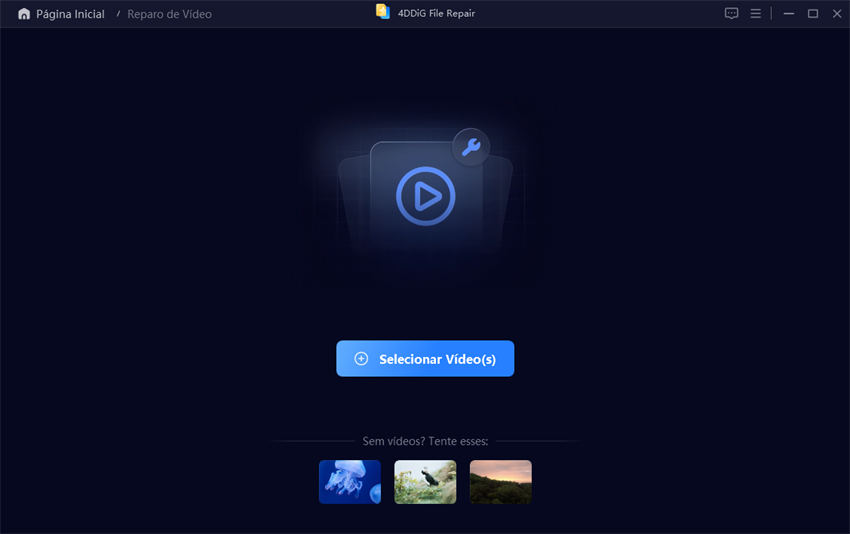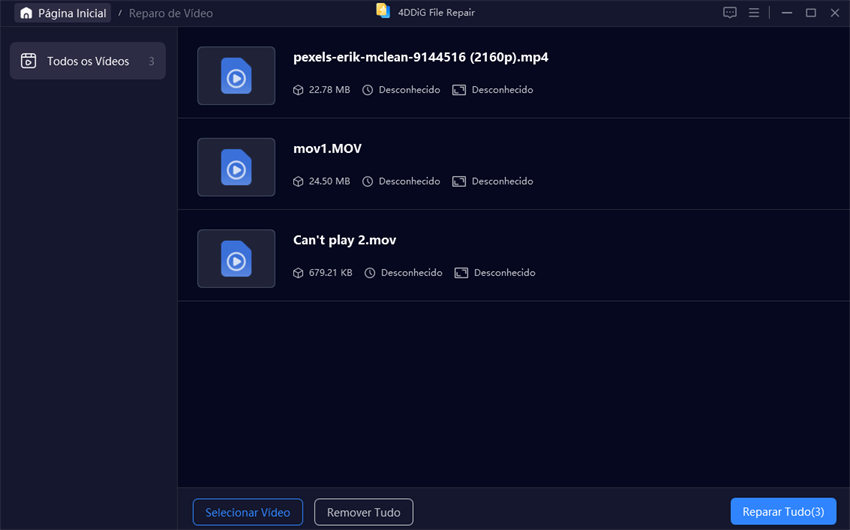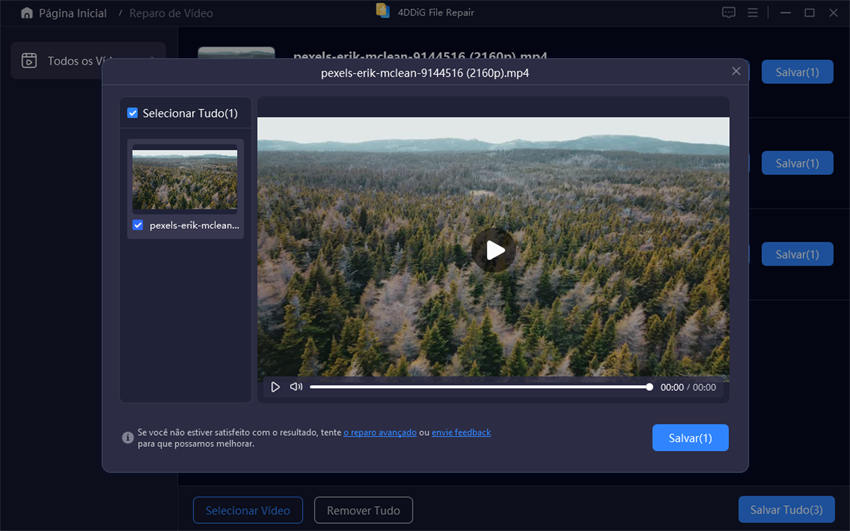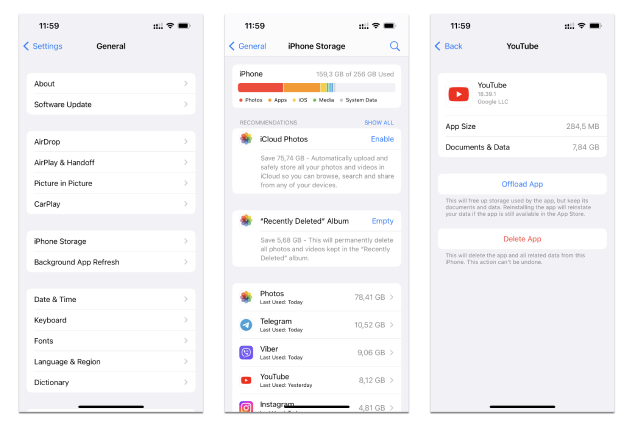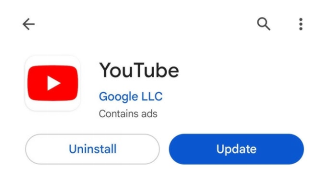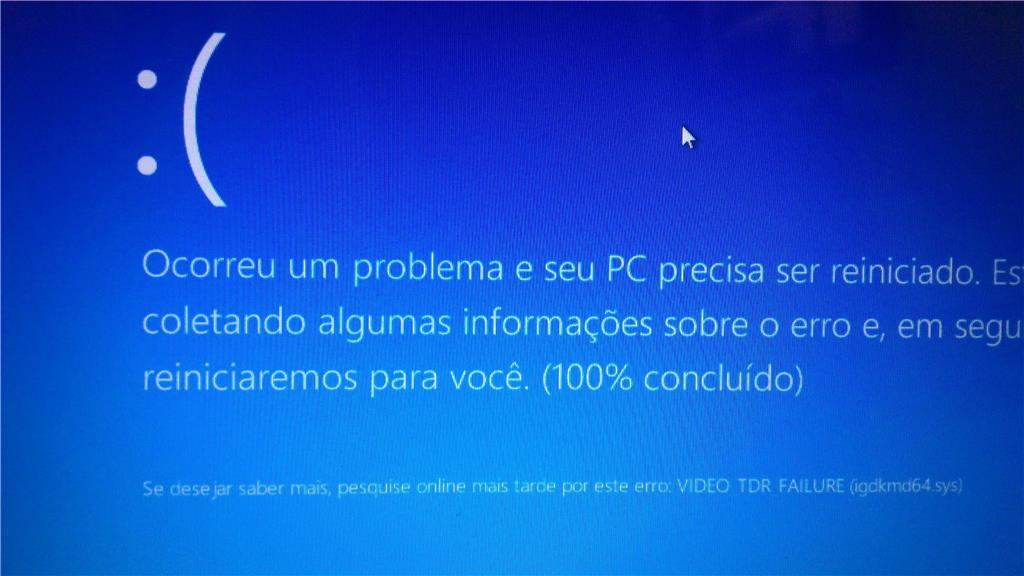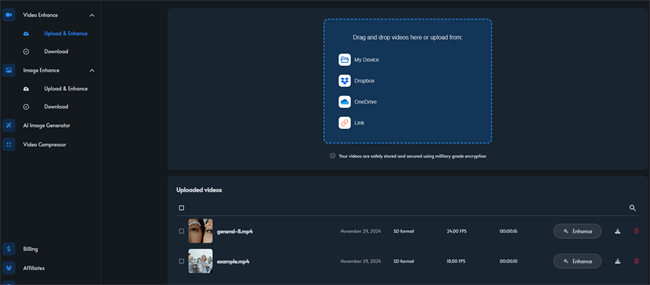Por Que o YouTube Está Tão Lento? Resolva Isso!
Por que o YouTube está tão lento? Você já deve ter se perguntado isso. Esse problema inclui: carregamento muito lento, vídeos travando ou uploads de vídeos demorando uma eternidade. Esses problemas são bastante frustrantes, especialmente quando você quer aproveitar seu conteúdo favorito ou compartilhar seus próprios vídeos. Mas não se preocupe, você está no lugar certo.
Este guia tem como objetivo identificar os motivos mais comuns pelos quais o YouTube está tão lento e propor algumas soluções simples e eficazes para cada um desses problemas.
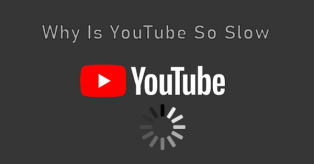
Parte 1. Por Que o YouTube Está Tão Lento?
Aqui estão os motivos pelos quais o YouTube está tão lento em 2024, em diferentes plataformas:
1. Por Que o Google Chrome Está Tão Lento no YouTube?
Abaixo estão algumas razões pelas quais o YouTube está lento no Google Chrome:
- Cache e Cookies do Navegador: Com o tempo, o Chrome acumula muitos dados que podem deixá-lo mais lento.
- Extensões e Complementos: As extensões do Chrome, principalmente aquelas usadas para bloqueio de anúncios, podem estar deixando o YouTube bem mais lento.
- Navegador Desatualizado: Caso o Chrome não esteja atualizado, ele pode não funcionar bem com o YouTube.
- Problemas de Conexão com a Internet: Uma conexão lenta ou instável pode causar carregamento demorado no YouTube.
2. Por Que Meu YouTube Está Tão Lento e Travando no Aplicativo?
Se você está pensando "por que meu YouTube está tão lento e travando?", confira os seguintes pontos:
- Cache do Aplicativo: O próprio aplicativo armazena arquivos temporários que podem causar problemas.
- Aplicativos em Segundo Plano: Outros aplicativos em execução no dispositivo podem consumir recursos e, definitivamente, deixar o YouTube mais lento.
- Desempenho do Dispositivo: Isso pode acontecer especialmente em dispositivos mais antigos ou com pouca memória disponível, prejudicando o funcionamento do aplicativo.
- Atualizações do Aplicativo: Não atualizar o aplicativo para a versão mais recente pode causar problemas de desempenho.
3. Por Que o Upload de Vídeos no YouTube Está Tão Lento?
Se o upload dos seus vídeos está lento, considere os seguintes motivos:
- Tamanho do Arquivo de Vídeo: Quanto maior o tamanho do arquivo, mais tempo levará para fazer o upload.
- Velocidade da Internet: Velocidades de upload lentas podem fazer com que o envio de vídeos demore muito.
- Problemas nos Servidores do YouTube: Ocasionalmente, os servidores do YouTube podem estar lentos ou fora do ar. Verifique a página de status para confirmar se há problemas.
- Formato e Corrupção do Arquivo: Às vezes, os vídeos são enviados incorretamente se estão em um formato incompatível ou corrompidos.
Identificando as causas da lentidão, você pode tomar medidas para resolver o problema e aproveitar uma experiência mais fluida no YouTube.
Parte 2. Como Corrigir o Erro do YouTube Lento no Chrome/Aplicativo do YouTube?
Aqui estão todas as soluções que encontramos para corrigir o erro do YouTube lento. Algumas dessas soluções também são viáveis para resolver o problema de vídeos do YouTube travando.
1. Corrigir o Erro do YouTube Lento no Chrome
- Método1. Desativar o Adblocker no Chrome
- Método2. Verificar a Conexão de Internet
- Método3. Limpar o Cache e os Cookies do Navegador
- Método4. Verificar Atualizações do Google Chrome
2. Corrigir o Erro do YouTube Lento ao Fazer Upload de Vídeos
- Método1. Verificar as Especificações para Upload de Vídeos no YouTube
- Método2. Verificar e Reparar Vídeos Corrompidos no YouTube
3. Corrigir o Erro do YouTube Lento no Aplicativo do YouTube
- Método1. Limpar o Cache e os Dados do Aplicativo no Celular
- Método2. Atualizar o Aplicativo do YouTube
- Método3. Reiniciar o Dispositivo
- Método4. Verificar o Armazenamento do Dispositivo
- Método5. Fechar Aplicativos em Segundo Plano
1. Como Corrigir o YouTube Lento no Chrome
Se você está enfrentando o problema de youtube lento no chrome, aqui estão algumas soluções fáceis que podem ajudá-lo a resolver esse problema:
Método 1. Desativar o Adblocker no Google Chrome
O Adblocker às vezes interfere no desempenho do YouTube. Desativá-lo certamente melhorará a velocidade de carregamento do YouTube. Veja como fazer isso:
-
Abra o Chrome e clique nos três pontos no canto superior direito.
-
Clique em Mais ferramentas e depois selecione "Extensões".
-
Procure pela sua extensão de Adblocker na lista e desative-a.

-
Tente atualizar sua página do YouTube para verificar se isso resolve o problema de desempenho.
Método 2. Verificar a Conexão de Internet/Dados Móveis
Uma conexão lenta e instável pode ser uma das causas do youtube lento hoje. As seguintes etapas ajudam a avaliar e corrigir a conexão:
Use um site ou aplicativo para testar a velocidade da internet.
Se a velocidade estiver baixa, tente reiniciar o roteador ou modem.
Quanto aos dados móveis, verifique se o celular tem um bom sinal e uma quantidade suficiente de dados.
Se possível, conecte-se a uma rede diferente para ver se o problema persiste.
Método3. Limpar o Cache e os Cookies do Navegador
Isso pode remover informações desatualizadas que podem estar causando a lentidão.
-
Clique nos três pontos no canto superior direito para abrir as configurações no Chrome.
-
Clique em "Mais ferramentas" no menu suspenso.
-
Em seguida, clique em "Limpar dados de navegação".

-
Selecione "Imagens e arquivos em cache" e "Cookies e outros dados do site". Marque a opção "Limpar dados".
Método4. Atualização do Google Chrome
Certifique-se de estar usando a versão mais recente do Chrome.
-
Clique nos três pontos no canto superior direito.
-
Clique em "Ajuda" > "Sobre o Google Chrome". Aí você poderá verificar se há atualizações disponíveis.

-
O Chrome verificará automaticamente se há atualizações. Se houver, ele instalará a atualização e solicitará para reiniciar o navegador.
2. Como Corrigir o Upload Lento de Vídeos no YouTube
Se você está enfrentando lentidão ao fazer upload de vídeos, aqui estão algumas coisas que você pode tentar para acelerar o processo:
Método 1. Verificar as Especificações de Upload de Vídeos
Certifique-se de que seu arquivo de vídeo atende às especificações recomendadas do YouTube em termos de formato, tamanho e resolução. Vídeos fora dessas especificações podem demorar mais para serem processados.
Aqui está como verificar e ajustar:
-
Verifique as especificações recomendadas de upload de vídeos na página de suporte do YouTube.
-
Se necessário, ajuste o formato e a resolução do seu vídeo usando um software de edição de vídeo.
-
Comprimir vídeos grandes para reduzir o tamanho e garantir um upload mais rápido.

Método 2. Verifique Se o Vídeo do YouTube Está Corrompido
Vídeos corrompidos podem causar problemas no upload. Aqui estão os passos que você pode seguir para verificar se o seu vídeo está corrompido:
Tente reproduzir o vídeo aqui e em outros players de vídeo, como o VLC, no seu computador, para determinar se o problema está na reprodução.
Se o vídeo não reproduzir corretamente ou retornar erros, então pode estar corrompido, e você precisará repará-lo.
Pessoas também leem: Como Corrigir a Tela Preta no YouTube [Facilmente]
Método 3. Como Reparar um Vídeo Corrompido do YouTube - 4DDiG Video Repair
Se o seu vídeo estiver corrompido, você pode usar o 4DDiG Video Repair para corrigi-lo. Esta ferramenta foi projetada profissionalmente para reparar arquivos de vídeo danificados, que não reproduzem, que estão com imagem embaçada ou falha, entre outros problemas, restaurando-os a um estado utilizável. Sua alta velocidade de reparo, suporte a múltiplos formatos, interface intuitiva e alta taxa de sucesso atraem muitos usuários que buscam soluções mais rápidas em comparação com seus concorrentes.
Principais Recursos:
- Repara Vários Formatos de Vídeo : MP4, MOV, AVI e muitos outros.
- Corrige Diversos Problemas : Corrige corrupção, falhas e erros de reprodução.
- Interface Amigável : É fácil de usar, com todas as operações sendo simples, seguindo um processo de reparo passo a passo.
- Função de Visualização : Ajuda você a visualizar um vídeo reparado antes de salvá-lo.
- Restauração de Alta Qualidade : Preserva a qualidade original do vídeo enquanto o repara.
- Reparo em Lote : Permite realizar reparos em vários vídeos ao mesmo tempo, agilizando o processo.
- Modo de Reparo Avançado : Oferece opções de reparo mais avançadas para lidar com arquivos severamente danificados.
Aqui está como corrigir arquivos de vídeo corrompidos usando o 4DDiG Video Repair:
Download Seguro
Download Seguro
-
Após instalar e abrir o 4DDiG Video Repair, clique em “Reparar Arquivos Corrompidos” e depois em “Reparar Vídeo” na sequência.

-
Na nova tela, clique em “Selecionar Vídeos” para carregar os vídeos corrompidos do YouTube para a ferramenta de reparo.

-
Assim que o vídeo for carregado na plataforma, clique no botão “Reparar Tudo” para iniciar o processo.

-
Quando o processo for finalizado, você poderá visualizar os vídeos reparados. Se tudo estiver certo, clique no botão “Salvar” e baixe o arquivo de vídeo para o seu computador.

3. Como Corrigir o Erro de YouTube Lento no Aplicativo YouTube
Você está se perguntando por que o meu vídeo está carregando tão devagar no YouTube? Quando o aplicativo do YouTube está muito lento, há várias etapas que você pode seguir para melhorar o desempenho.
Aqui está um guia rápido para ajudar a resolver problemas comuns:
Método 1. Limpar o Cache e os Dados do Aplicativo
Com o tempo, os dados em cache podem deixar o aplicativo lento. Limpar o cache e os dados pode ajudar:
1. Para Android:
-
Vá até as Configurações do seu dispositivo.
-
Selecione “Apps” ou "Gerenciador de Aplicativos".
-
Encontre e toque em YouTube.
-
Toque em "Armazenamento" > "Limpar Cache" > "Limpar Dados".

2. Para iOS:
-
Acesse as Configurações e vá para "Geral".
-
Selecione "Armazenamento do iPhone" e encontre "YouTube".
-
Toque em "Descarregar App" para remover e reinstalar o aplicativo, o que limpará o cache e os dados.

Método 2. Atualizar o Aplicativo YouTube
Usar uma versão desatualizada do aplicativo pode causar problemas de desempenho. Se você está se perguntando por que o YouTube está lento, certifique-se de estar utilizando a versão mais recente:
-
Acesse a App Store (iOS) ou Google Play Store (Android).
-
Pesquise por YouTube.
-
Se uma atualização estiver disponível, toque em "Atualizar".

Método 3. Reiniciar o Dispositivo
Surpreendentemente, muitos problemas de desempenho são resolvidos simplesmente reiniciando o dispositivo:
Desligue completamente o seu dispositivo.
Aguarde alguns segundos e ligue-o novamente.
Método 4. Verificar o Armazenamento do Dispositivo
Certifique-se de que o dispositivo tenha espaço suficiente disponível:
Acesse as Configurações e selecione "Armazenamento".
Libere espaço excluindo arquivos ou aplicativos desnecessários se o armazenamento estiver cheio.
Método 5. Fechar Aplicativos em Segundo Plano
Outros aplicativos rodando em segundo plano podem afetar o desempenho:
Abra o alternador de aplicativos (geralmente deslizando para cima ou pressionando um botão específico).
Deslize para fechar aplicativos que você não precisa que estejam abertos.
Conclusão
Entender por que o YouTube está tão lento é o primeiro passo para encontrar uma solução. As razões mais comuns podem ser resolvidas ajustando as configurações do Chrome, verificando as especificações dos vídeos e gerenciando o aplicativo do YouTube.
Para diversos problemas com uploads de vídeos, especialmente arquivos corrompidos, o 4DDiG Video Repair será uma verdadeira salvação. Esta ferramenta repara arquivos de vídeo danificados de forma eficaz, retornando-os ao seu estado reproduzível, o que garante uploads de vídeo mais rápidos e sem falhas.